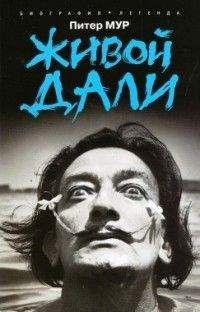Сегодня ни для кого не секрет, какие уникальные возможности открывает для пользователей Интернет. Здесь можно найти самую разнообразную информацию, включая новости, прогноз погоды, курс валюты, гороскоп, программу телепередач и т. д. В сети Интернет в электронном виде доступна свежая пресса, различные журналы или книги, и на все это не нужно тратить деньги. Посмотреть любимый фильм, послушать музыку, разложить пасьянс или отыскать развивающую игру для ребенка, обменяться новостями с друзьями, найти новых знакомых теперь тоже можно через Интернет. И причем, заметьте, совершенно бесплатно. С помощью Интернета вы можете, не выходя из дома, совершить покупку или получить консультацию специалиста. Пользователи глобальной сети экономят не только время, но и деньги. Поэтому мы с вами начнем знакомиться с этим чудом.
Как попасть в ИнтернетДля этого в вашем компьютере есть специальная программа (ее называют браузер) Microsoft Edge – значок с буквой Е в окошке Пуска.
Нажмите на эту иконку, чтобы открыть приложение.
Существует также множество альтернативных браузеров, у каждого из них есть свои преимущества и недостатки. Один из них, Mozilla Firefox, мы рассмотрим немного позднее.
Что такое сайтСайт – это хранилище информации по какой-то определенной теме. Есть сайты о животных, сайты городов и организаций, сайты, на которых собираются художники или повара.
Например, ниже сайт, посвященный выращиванию растений.
Чаще всего состоит из множества страниц, между которыми вы можете перемещаться.
Посмотрите, сверху есть надписи – Комнатные растения, Цветник и ландшафт и т. д. Если щелкнуть по такой надписи, то вы попадаете на другую страничку. Точно так же можно открыть страничку, если щелкнуть по названию статьи (внизу) «Какие сорта огурцов выбрать?».
Надпись, которая ведет нас на другую страничку, называется ссылка.
Как понять, что перед вами ссылка, а не простой текст?
Просто подведите к надписи курсор мышки. Если стрелочка примет вот такой вид , значит, перед вами ссылка. Щелкните по ней левой клавишей, и вы попадете на другую страничку.
При этом страничка, на которой вы были, – заменится на новую.
✓ Если вы хотите вернуться назад, нажмите на стрелочку (левый верхний угол экрана).
✓ Если вы хотите, чтобы у вас осталась открытой страница, на которой вы находитесь, и следующая, то по ссылке нужно щелкнуть не левой, а правой кнопкой мыши. Откроется окошко, в котором вам нужно щелкнуть (уже левой клавишей) по строчке Открыть в новой вкладке.
Как искать сайты. Программы-поисковикиПосле того как вы открыли программу-браузер (значок с буквой Е в окошке Пуска), вы окажитесь на страничке под названием Мой канал новостей. Это программа-поисковик.
В Интернете счет сайтов идет на миллионы, поэтому, чтобы найти здесь что-то, нужна специальная программа.
Не путайте поисковик с браузером. Браузер выводит нас в Интернет, поисковик ищет.
При помощи поисковика вы сможете найти любую информацию.
В России одним из самых популярных поисковиков является Yandex.ru. Именно с ним мы и продолжим работать далее.
Чтобы открыть Yandex.ru (Яндекс), начните вводить его название в строке в самом верху окошка, под фразой «Что дальше?».
Программа сама продолжит написание названия сайта в строке либо предложит выбрать его из перечня, выпадающего вниз. В первом случае просто наведите курсор на название в строке и нажмите на клавишу Enter на клавиатуре. Во втором случае также наведите на название yandex.ru в выпавшем ниже перечне и щелкните левой кнопкой мыши.
И в том и в другом случае вы попадете на страничку Яндекса. Чтобы в следующий раз вам не пришлось искать нужный поисковик, а перед вами сразу бы открылось окно Yandex.ru, нажмите на строчку Сделать стартовой в самом верху окна поисковика – сразу откроется инструкция для ваших дальнейших действий. Следуйте указаниям.
После того как вы нажмете кнопку Готово, вам нужно перезапустить браузер. Это значит закрыть программу (при помощи крестика в правом верхнем углу, а затем снова открыть ее.)
После перезапуска перед вами сразу же откроется окно поисковика Яндекс.
Как устроен поисковикПрежде всего обратите внимание на пустую строку в верхней части окна.
Сюда вы будете вводить ваши запросы.
Например, вам нужна информация по чудесам природы. Попробуем ее найти.
1. Начинаете вводить чудеса при…
2. Программа предложит вам варианты, они высветятся ниже.
3. Выбирайте нужный и щелкайте по нему мышкой. Если вам не подходит ни один из предложенных вариантов, просто введите до конца свой запрос и нажмите кнопку поиска (Найти), которая расположена справа в строке поиска.
Программа откроет перед вами список сайтов, которые относятся к введенному запросу.
Чтобы открыть нужный, щелкните по его названию левой клавишей мыши.
В дальнейшем названия тех сайтов, которые вы уже открывали, из голубых станут фиолетовыми.
Как скачивать с интернета музыку, кино, книги, программы
Вам поможет та же программа-поисковик.
1. Вводим в строке поиска название фильма (мелодии) и добавляем слово Скачать.
2. В списке сайтов выбираем один (как правило, начинают с первого и дальше перебирают все, пока не найдут нужный, поскольку не все найденные сайты будут рабочими, не все будут давать возможность что-то скачать).
3. Открыв сайт, ищем кнопку, например изображение дискетки, или надпись скачать и нажимаем на нее.
4. Внизу появится панель, на которой нужно будет выбрать кнопку Сохранить.
5. Начнется загрузка, а затем станет активной кнопка Открыть внизу экрана.
6. Если вы нажмете на Открыть, то автоматически откроется программа для прослушивания мелодий или просмотра фильмов.
Где найти скачанный файлПосле скачивания файла в левом нижнем углу экрана появляется прямоугольник с названием файла. Как уже было написано выше, достаточно щелкнуть по нему мышкой, и файл откроется (конечно, при условии, что на компьютере есть программа, которая этот файл открывает).
Но представим такую ситуацию. Вы скачали книгу для того, чтобы загрузить ее в телефон или специальное устройство для чтения таких книг – электронную книгу.
На вашем компьютере может не быть программы для чтения электронных книг. И если вы щелкнете по файлу, то компьютер вам предложить поискать такую программу в Интернете. А вам она не нужна. Потому нам нужно найти место, где хранится ваш скачанный файл.
Все скачанные вами файлы хранятся в папке Загрузки (раздел Этот компьютер).
Почему сложно бесплатно скачивать музыку и фильмы через Интернет✓ Это нарушает авторское право!
В России, как вы знаете, были приняты антипиратские законы, призванные защищать авторские права (права создателей музыки, фильмов, книг) в сети Интернет.
Правообладатели внимательно следят, чтобы в сети Интернет не было возможности скачать их продукт бесплатно. Особенно это касается книг. Поэтому вам придется перебрать не один десяток сайтов, прежде чем вы найдете тот, на котором сможете скачать книгу или кино. Большая часть сайтов будет предлагать скачать книгу за деньги.
✓ Это опасно.
Нашим желанием скачать кино или книгу бесплатно пользуются мошенники.
Очень часто после того, как вы нажмете кнопку скачать, вам предложат ввести свой номер телефона. В большинстве случаев это мошенники, которые спишут все деньги с вашего счета. Нельзя вводить номер телефона и другие данные на непроверенных сайтах.
Скачивание и чтение книг и просмотр фильмов через Приложение Магазин
Чтобы избежать опасности, проще всего воспользоваться встроенным в Windows 10 приложением Магазин.
В нем можно скачать бесплатно практически любую программу, почитать книгу, послушать мелодию или посмотреть кино. Правда, не всегда есть возможность скачать кино или книгу. Чаще всего вам предоставят онлайн доступ. Это значит: